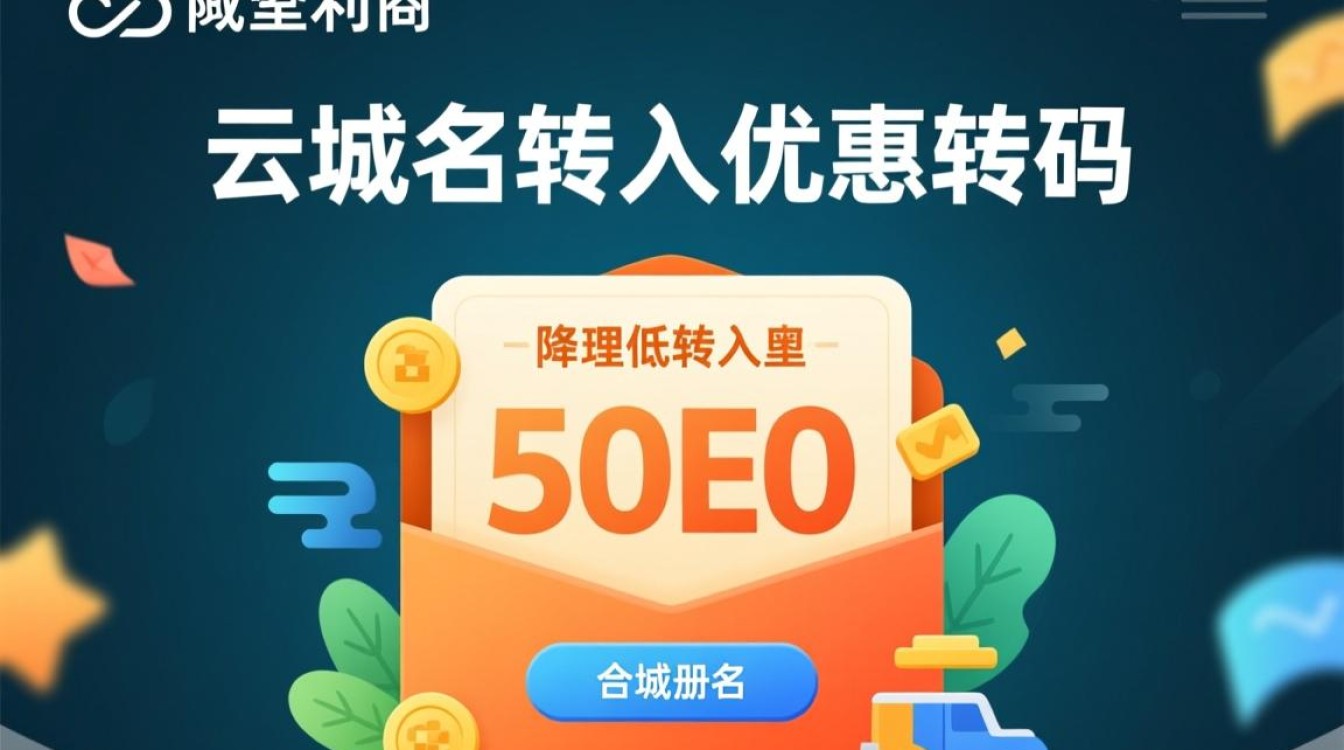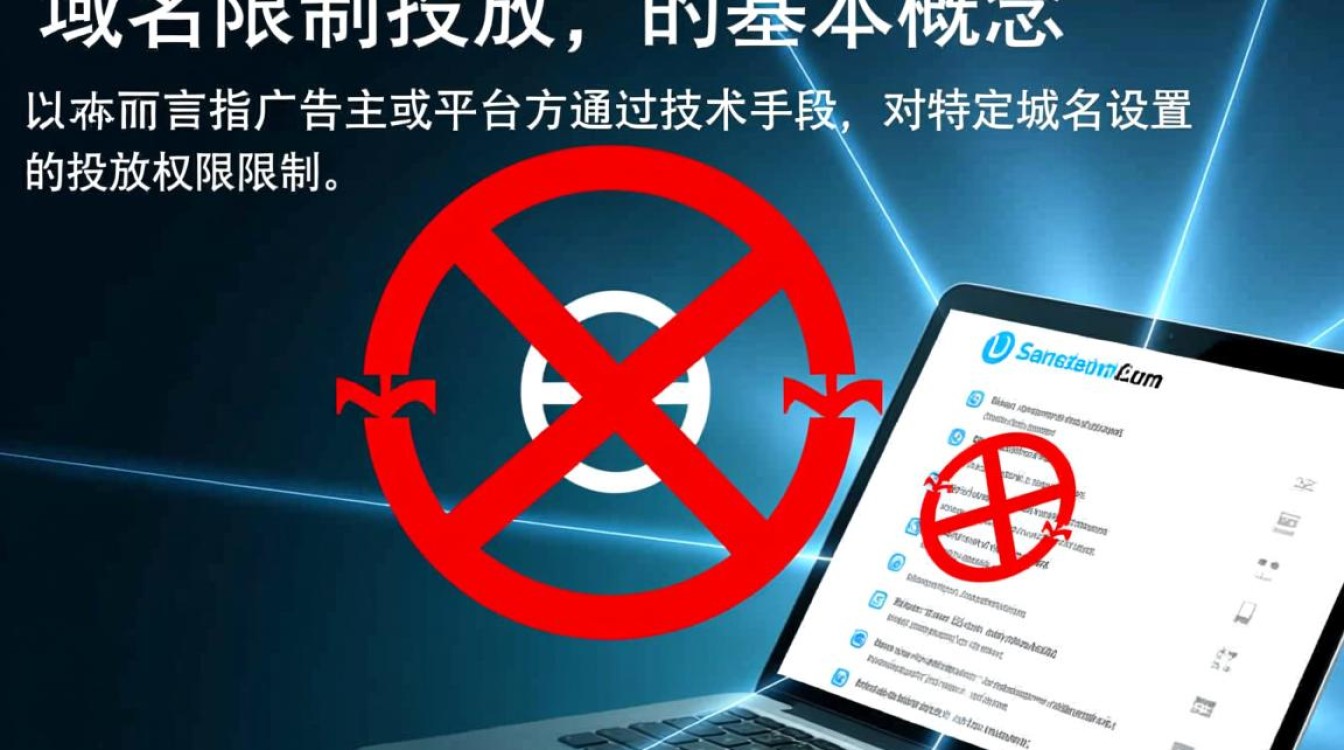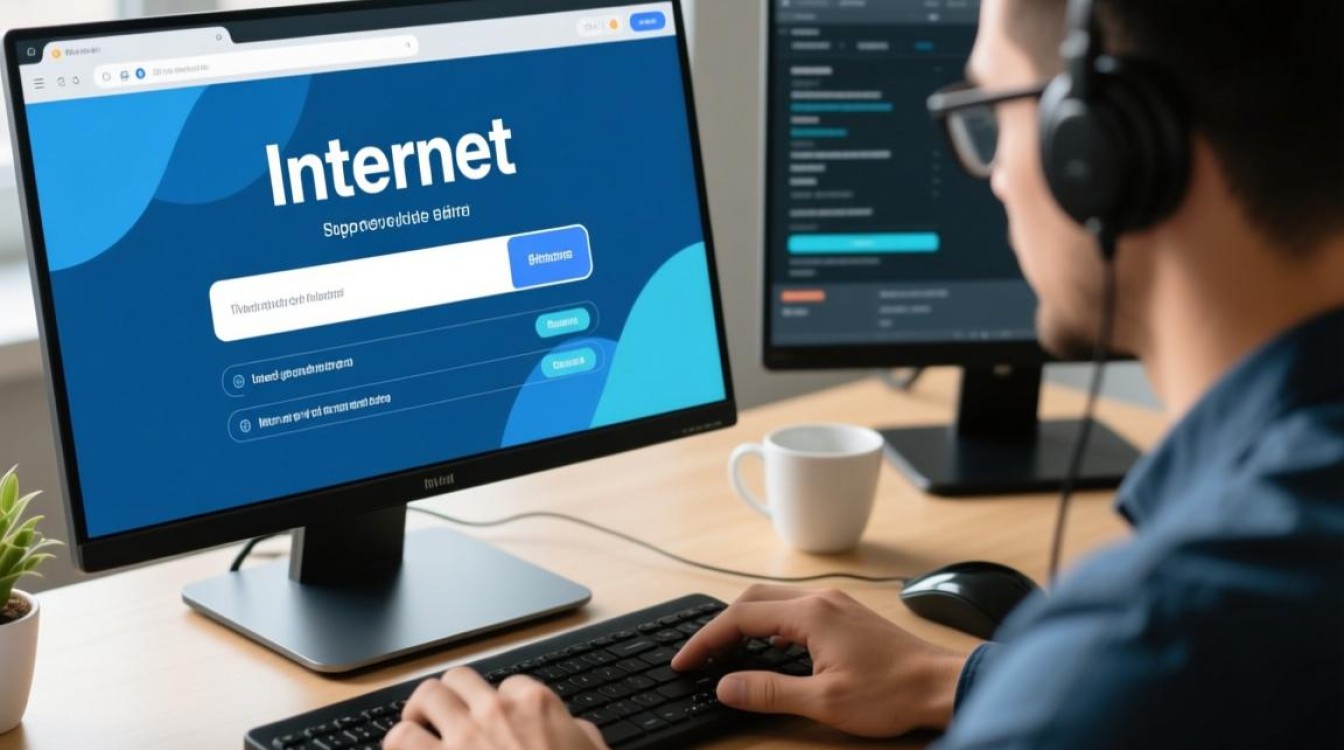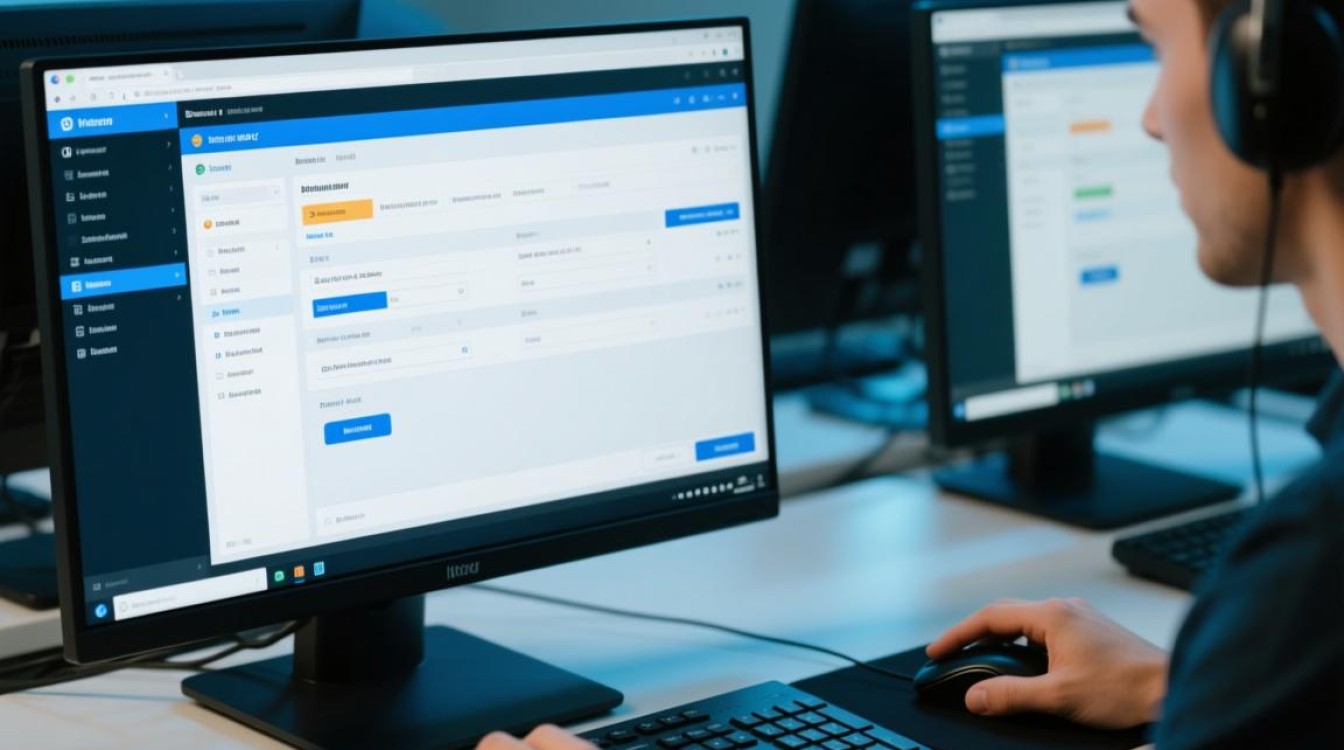在本地开发环境中,使用 WAMP 服务器搭建多站点并配置二级域名,是提升开发效率的重要手段,WAMP(Windows、Apache、MySQL、PHP)集成环境为开发者提供了便捷的本地服务器搭建方案,而二级域名的配置则能让不同项目在本地拥有独立的访问地址,模拟真实的多站点部署场景,本文将详细介绍在 WAMP 环境下配置二级域名的完整流程,包括环境准备、配置修改、hosts 文件设置及常见问题解决,帮助开发者高效管理本地开发项目。

环境准备与基础检查
在开始配置二级域名前,需确保 WAMP 环境已正确安装并运行,通过 WAMP 控制面板启动 Apache 和 MySQL 服务,并在浏览器中访问 http://localhost,若显示 WAMP 默认欢迎页面,则说明服务运行正常。
确认 Apache 的虚拟主机模块是否启用,打开 WAMP 安装目录下的 apache/conf/httpd.conf 文件(D:/wamp64/apache2.4.39/conf/httpd.conf),查找以下配置行并确保未被注释:
LoadModule vhost_alias_module modules/mod_vhost_alias.so LoadModule rewrite_module modules/mod_rewrite.so
mod_rewrite 模块用于 URL 重写,部分框架(如 Laravel、ThinkPHP)依赖此模块,若未启用,去掉行首的 并保存文件,然后重启 Apache 服务。
创建本地项目目录
假设需要配置两个二级域名:dev.example.com 和 test.example.com,分别对应本地两个项目,首先在 WAMP 安装目录下创建 www 文件夹(若已存在则无需重复创建),并在 www 目录中为每个项目创建独立子目录,
D:/wamp64/www/dev_project/ # 对应 dev.example.com
D:/wamp64/www/test_project/ # 对应 test.example.com 每个项目目录下需包含基本的网站文件,例如在 dev_project 中创建 index.php 文件,内容如下:
<?php echo "Welcome to dev.example.com"; ?>
同理,在 test_project 中创建对应的测试文件。
配置 Apache 虚拟主机
虚拟主机配置是实现二级域名的核心步骤,在 WAMP 的 Apache 配置目录中,找到 extra/httpd-vhosts.conf 文件(路径示例:D:/wamp64/apache2.4.39/conf/extra/httpd-vhosts.conf),打开该文件并添加以下虚拟主机配置:

<VirtualHost *:80>
ServerAdmin admin@example.com
DocumentRoot "D:/wamp64/www/dev_project"
ServerName dev.example.com
ServerAlias dev.example.com
<Directory "D:/wamp64/www/dev_project">
Options Indexes FollowSymLinks
AllowOverride All
Require local
</Directory>
</VirtualHost>
<VirtualHost *:80>
ServerAdmin admin@example.com
DocumentRoot "D:/wamp64/www/test_project"
ServerName test.example.com
ServerAlias test.example.com
<Directory "D:/wamp64/www/test_project">
Options Indexes FollowSymLinks
AllowOverride All
Require local
</Directory>
</VirtualHost>
配置说明:
DocumentRoot:指定项目根目录路径,需使用双引号且路径中的反斜杠需转义(或使用正斜杠)。ServerName:定义二级域名,需与后续 hosts 文件中的域名一致。<Directory>:设置目录访问权限,AllowOverride All允许启用.htaccess文件,Require local限制仅本地可访问(若需允许其他设备访问,可改为Require all granted)。
保存 httpd-vhosts.conf 文件后,重启 Apache 服务使配置生效。
配置本地 hosts 文件
hosts 文件用于将域名映射到本地 IP 地址(127.0.0.1),在 Windows 系统中,hosts 文件路径为 C:/Windows/System32/drivers/etc/hosts,用管理员权限打开该文件,添加以下内容:
0.0.1 dev.example.com
127.0.0.1 test.example.com 注意事项:
- hosts 文件中每行一个域名,IP 地址与域名之间需用空格或制表符分隔。
- 修改 hosts 文件后无需重启服务,直接在浏览器中访问域名即可生效。
- 若需测试 HTTPS,可结合自签名证书配置,但本地开发通常使用 HTTP 即可。
验证配置结果
完成上述步骤后,打开浏览器分别访问 http://dev.example.com 和 http://test.example.com,若能正确显示对应项目目录下的 index.php 内容,则说明二级域名配置成功。
若访问时出现“403 Forbidden”错误,检查 httpd-vhosts.conf 中 <Directory> 配置的路径是否正确,或确保项目目录下有默认首页文件(如 index.html、index.php),若出现“404 Not Found”,确认 DocumentRoot 路径与实际项目目录一致,且 Apache 服务已重启。
常见问题与解决方案
-
域名无法访问,显示“无法连接”
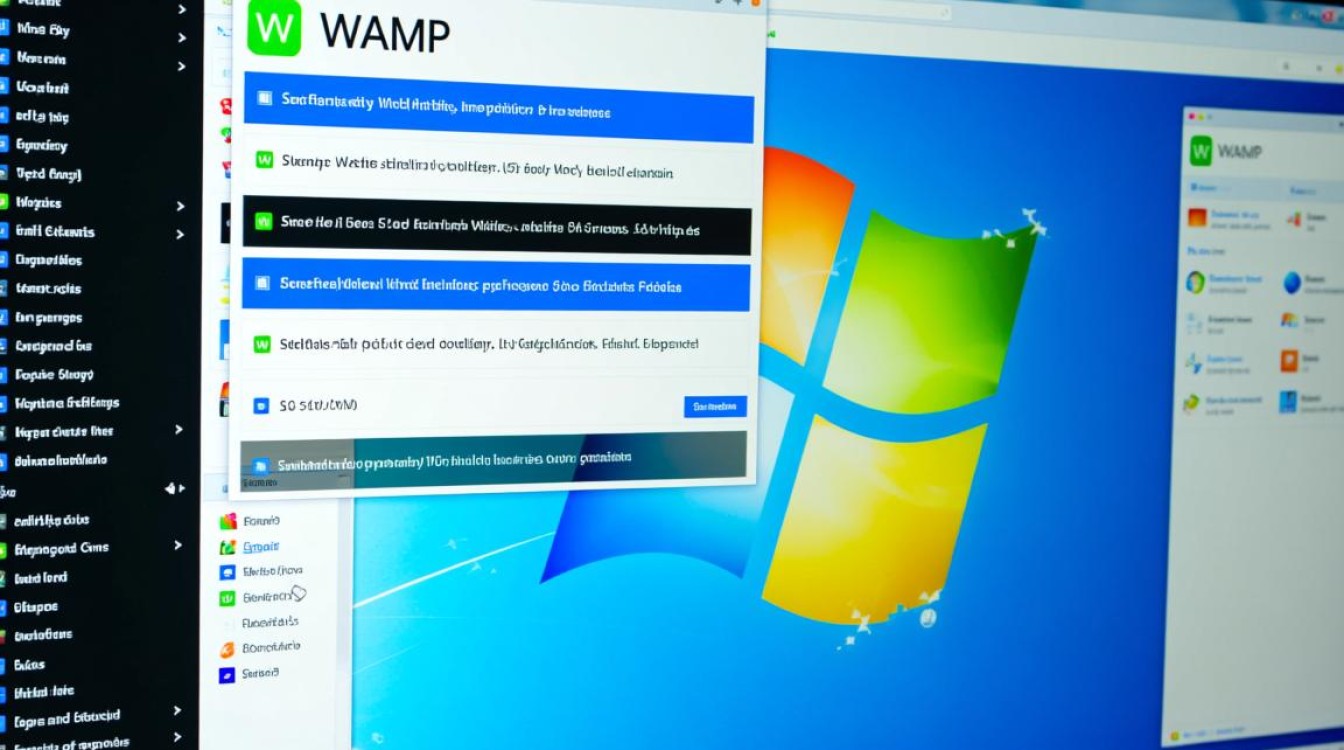
- 检查 Apache 服务是否启动,可通过 WAMP 控制面板查看服务状态。
- 确认 hosts 文件是否保存成功(部分文本编辑器可能因权限问题无法保存,建议使用记事本以管理员身份编辑)。
-
访问域名跳转到 WAMP 默认页面
- 原因可能是 Apache 的默认虚拟主机配置覆盖了自定义配置,在
httpd.conf中查找DocumentRoot配置,确保其指向的项目路径与虚拟主机配置不冲突,或通过NameVirtualHost *:80指定虚拟主机监听端口。
- 原因可能是 Apache 的默认虚拟主机配置覆盖了自定义配置,在
-
多项目之间 session 或 cookie 冲突
- 若多个项目共享顶级域名(如
example.com),默认情况下 session 和 cookie 可能会互相影响,可通过设置不同的 session 名称解决,例如在 PHP 代码中添加:session_name('dev_session'); session_start();
- 若多个项目共享顶级域名(如
-
HTTPS 配置(可选)
若需启用 HTTPS,可使用 OpenSSL 生成自签名证书,并在httpd-vhosts.conf中添加 SSL 配置:<VirtualHost *:443> ServerName dev.example.com DocumentRoot "D:/wamp64/www/dev_project" SSLEngine on SSLCertificateFile "D:/wamp64/bin/apache/Apache2.4.39/conf/server.crt" SSLCertificateKeyFile "D:/wamp64/bin/apache/Apache2.4.39/conf/server.key" </VirtualHost>生成证书后,在 hosts 文件中添加
0.0.1 dev.example.com的映射,访问https://dev.example.com即可。
通过 WAMP 环境配置二级域名,能有效隔离本地开发项目,模拟真实的多站点部署环境,提升开发调试效率,整个过程涉及虚拟主机配置、hosts 文件修改等关键步骤,需注意路径权限和模块启用等细节,掌握这一技能后,开发者可更灵活地管理复杂项目,为后续的联调测试奠定基础,随着项目增多,合理的本地域名规划将显著提升开发工作流的流畅性,是 WAMP 用户必备的实用技能。